
发布时间:2025-09-22 16: 43: 00
品牌型号:华为MateBookD14
系统:Windows11企业版
软件版本:LuminarNeo1.24.6
在编辑人像照片时,局部调色可以针对皮肤或眼睛等特定部位调整颜色,让画面更自然或更有艺术感。调整眼睛大小也能改善五官比例,但要小心别调过头以免显得不真实。Luminar Neo是一款好用的编辑工具,里面的人像AI和局部调整功能让这些操作变得简单,特别适合摄影爱好者和专业人士。接下来,将给大家讲解Luminar Neo修人像怎么局部调色,Luminar Neo修人像怎么调整眼睛大小方面的操作方法。
一、Luminar Neo修人像怎么局部调色
局部调色通过蒙版选区和色彩工具实现,但需精细控制以匹配整体光影,以下是具体的操作步骤。
1、启动Luminar Neo,导入人像图像,然后点击“编辑”按钮,找到右侧工具栏的“画像”工具。在这个界面里,能看到针对人像不同面部特征、皮肤等的细分调整选项,可以针对不同的选项进行局部调色。

2、假设要对脸部进行脸部调色,点击“脸”→“皮肤”→“遮罩”→“画笔”。然后用画笔涂抹选中脸部区域。

3、转到“颜色”→“HSL”→“色相”,通过滑块调整肤色,预览实时变化,避免过度导致不自然。

4、调整至满意效果后,即可完成局部调色并导出。
二、Luminar Neo修人像怎么调整眼睛大小
调整眼睛大小通过画像AI工具实现,但需平衡比例以保持真实,以下是Luminar Neo修人像时调整眼睛大小的操作步骤。
1、导入人像照片后,切换到“编辑”模块,点击“画像”→“眼睛”。

2、在“眼睛”调整界面,找到“放大眼睛”滑块。缓慢拖动滑块,软件会基于AI算法智能识别眼睛区域并调整大小。拖动时,实时观察人像眼睛变化,根据需求适度调整数值,让眼睛在放大过程中,尽量保持眼球形状、眼睑褶皱等细节自然,避免因过度调整出现失真,改变眼睛大小前后对比图如下所示。

3、调整完眼睛大小后,回到右侧工具栏,找到“脸”工具并点击进入。在“脸”的“调整”选项卡中,找到“脸灯”滑块。拖动“脸灯”滑块,可对脸部整体光影进行微调,让调整大小后的眼睛区域,能更好适配脸部光影环境。比如眼睛放大后,若局部光影显得突兀,通过增加或降低“脸灯”数值,改善眼睛周围及脸部整体的明暗氛围,使眼睛与脸部其他部位的光影过渡更自然,提升人像整体的真实感与美观度,完成眼睛大小调整及光影融合的操作。

三、总结
相信通过本篇教程,大家已经掌握了Luminar Neo修人像怎么局部调色,Luminar Neo修人像怎么调整眼睛大小的操作方法。合理运用Luminar Neo的这些局部调色和眼睛调整功能,能够让人像编辑更精细、专业,无论是用于颜色优化还是五官美化,都能显著提升照片魅力。
展开阅读全文
︾
读者也喜欢这些内容:

Aperty正式包激活教程
感谢您对AI修图软件Aperty的支持,相信Aperty能在您日后的使用中大大提高您的修图效率;接下来让我们看看如何安装并激活您的Aperty。...
阅读全文 >
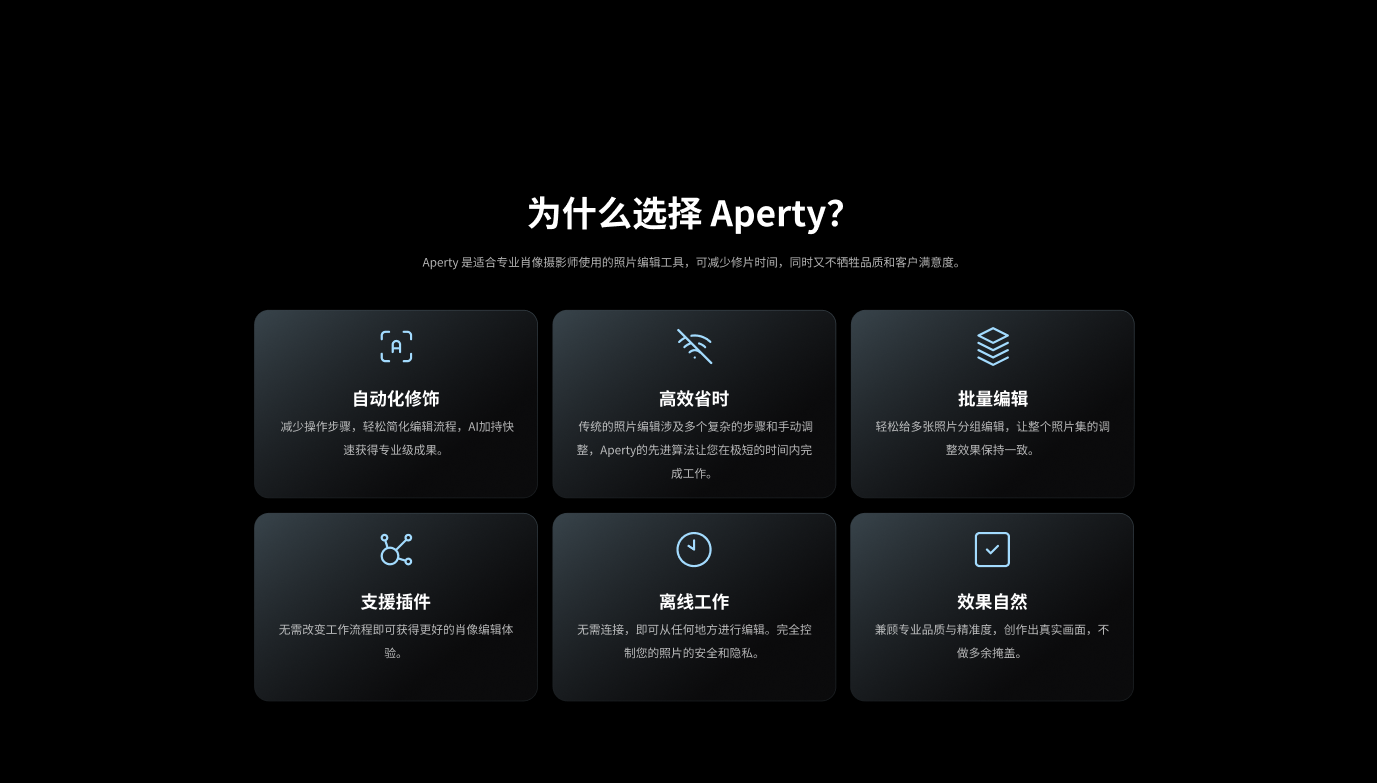
Aperty:专业图像修饰工具,高效打造精致视觉质感
在图像后期处理领域,高效与质感兼具的工具始终备受青睐。Aperty 作为一款专注于专业级AI修饰、美妆的人像修图工具,成为了众多摄影师的得力助手。...
阅读全文 >

Luminar Neo和醒图哪个好用 Luminar Neo怎么修风景
我们在旅游、户外游乐时,很多时候都会拍点风景照。但由于构图、光线、场景状态等问题,很多照片都显得比较平庸,需要后期修一下。现在很多图像处理软件都有修风景照的功能,比如调色、调光、裁图等,本文会给大家介绍Luminar Neo和醒图哪个好用,Luminar Neo怎么修风景的相关内容,让大家重点学习一下。...
阅读全文 >

Luminar Neo怎么虚化背景 Luminar Neo怎么手动去瑕疵
背景虚化,就是将拍摄主体以外的部分变模糊。在专业摄影中,常常利用虚化来突出主体形象,并让图片的层次感更好。不过,这种背景虚化感一般要用到专业相机才能实现。如果没有相关设备支持,也可以在图片后期处理时加上。接下来,本文将介绍Luminar Neo怎么虚化背景,Luminar Neo怎么手动去瑕疵的相关内容。...
阅读全文 >